Se il tuo iPhone non dice nessun servizio, non puoi inviare messaggi o chiamare nessuno, così come utilizzare i dati mobili e altre funzioni di base. Di conseguenza, il tuo iPhone sarà un inutile "mattone". Ci sono molte lamentele sull'iPhone senza problemi di servizio.
Perché il mio iPhone non dice alcun servizio?
Il mio iPhone non dice alcun servizio dopo un ripristino del telefono, cosa posso fare?
Il mio iPhone 6 non dice alcun servizio o ricerca per tutto il tempo ...
Fortunatamente, puoi ottenere 14 ultime soluzioni per riparare nessun servizio su iPhone passo dopo passo qui. Ora, leggiamo insieme per riportare il tuo iPhone allo stato normale.

È abbastanza fastidioso quando il tuo iPhone continua a non dire servizio. Puoi seguire 14 metodi di seguito per capire perché e come risolvere iPhone senza problemi di servizio in breve tempo.
Passo 1 Apri l'app Impostazioni.
Passo 2 Scegli "Cellulare" o "Dati mobili" per attivare o disattivare i dati cellulare.
Passo 3 Tocca "Cellulare" > "Opzioni dati cellulare" > "Roaming dati" per abilitare il roaming dati iPhone. (opzionale)
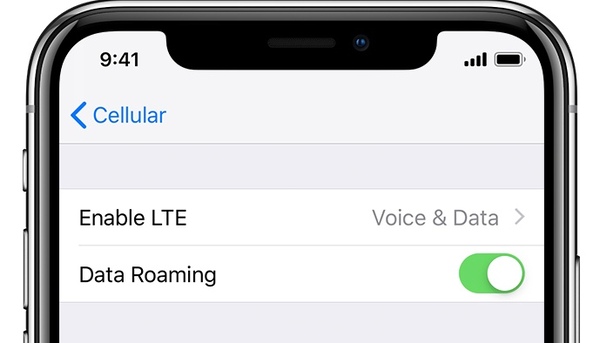
Dovrebbe essere il modo universale e utile per risolvere tutti i problemi di iPhone. Puoi riavvia iPhone per risolvere i problemi dell'iPhone continua a non dire servizio e ricerca.
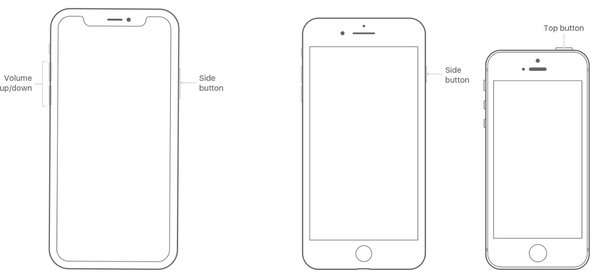
Se non hai iPhone aggiornato da molto tempo, potresti riscontrare questi o quei problemi. Bene, puoi controllare Aggiornamento software iPhone nell'app Impostazioni per una prova.
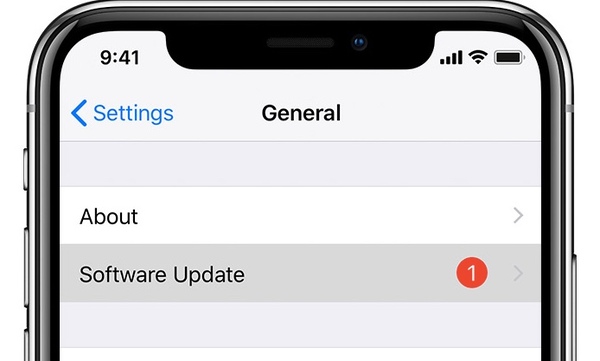
È anche possibile che i vettori cancellino il tuo account per una serie di motivi. Pertanto, puoi telefonare al tuo operatore telefonico per risolvere il problema con iPhone. Di solito è la soluzione trascurata dalla maggior parte degli utenti.
Puoi correggere la rete dell'iPhone non disponibile con questo metodo, nonché altri errori relativi al cellulare e al Wi-Fi. Tutte le tue precedenti reti Wi-Fi memorizzate verranno cancellate ai valori predefiniti di fabbrica. Vale la pena provare ripristinare le impostazioni di rete su iPhone.
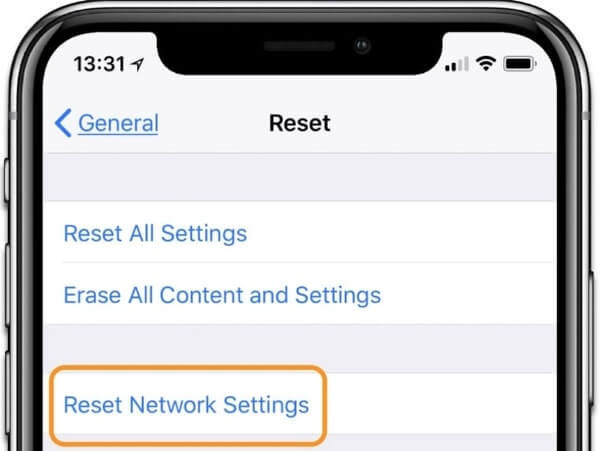
La tua scheda SIM connette il tuo iPhone alla rete cellulare del gestore. Se il tuo iPhone non dice alcun servizio all'improvviso, puoi utilizzare una graffetta o uno strumento di espulsione della scheda SIM per estrarre e rimettere la scheda SIM.

Puoi correggere iPhone dice nessun servizio e non si connetterà al Wi-Fi tramite la modalità aereo. È un piccolo trucco per aggiornare la tua rete.
Passo 1 Tocca "Impostazioni" seguito da "Generale".
Passo 2 Attiva la "Modalità aereo" su iPhone.
Passo 3 Disattiva la "Modalità aereo" pochi minuti dopo.
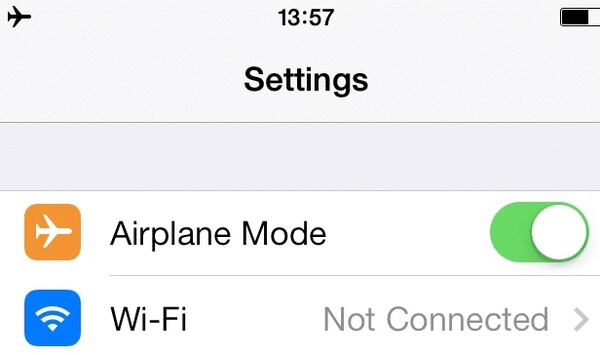
Alcuni marchi di accessori per iPhone potrebbero portare ad iPhone senza alcun servizio o altri problemi di funzionamento. Pertanto, puoi rimuovere le custodie e le cover per iPhone per provare.

Inoltre, puoi correggere l'iPhone che dice nessun servizio o ricerca costante modificando anche le impostazioni vocali e dati.
Passo 1 Apri l'app Impostazioni.
Passo 2 Vai su "Cellulare"> "Opzione dati cellulare"> "Voce e dati".
Passo 3 Passa da 4G a 3G (da 3G a 4G).
Passo 4 Torna alla schermata principale di iPhone per vedere se la rete di iPhone è disponibile o meno.
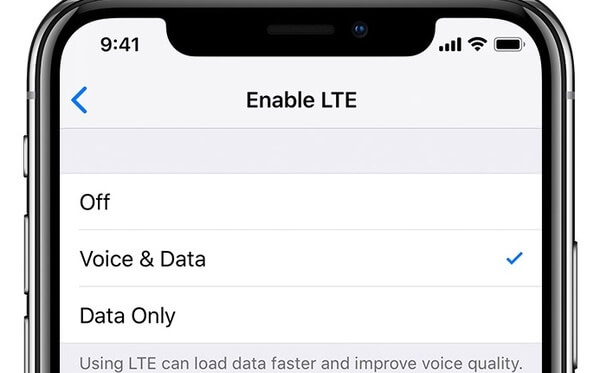
iPhone Nessun servizio o errore di rete di ricerca possono essere causati anche dalle impostazioni di data e ora errate. Pertanto, è necessario impostare manualmente le impostazioni di data e ora. Dopodiché, puoi riavviare il tuo iPhone per vedere se l'iPhone dice che non esistono ancora errori di servizio.
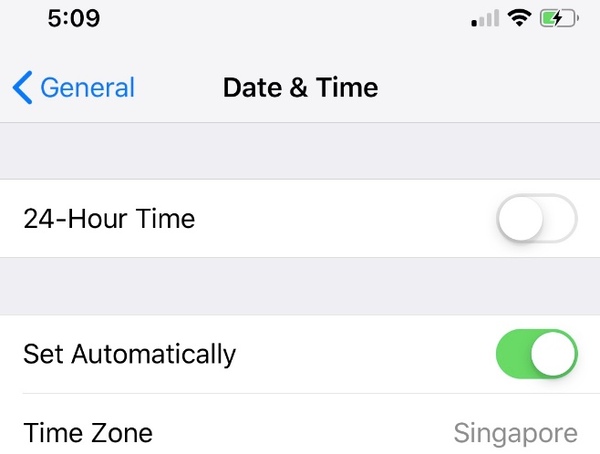
Puoi resettare tutte le impostazioni per riparare iPhone dice nessun servizio in sicurezza. Tutti i tuoi file iPhone memorizzati saranno nella posizione originale. Pertanto, non soffrirai della perdita di dati e di altri potenziali rischi.
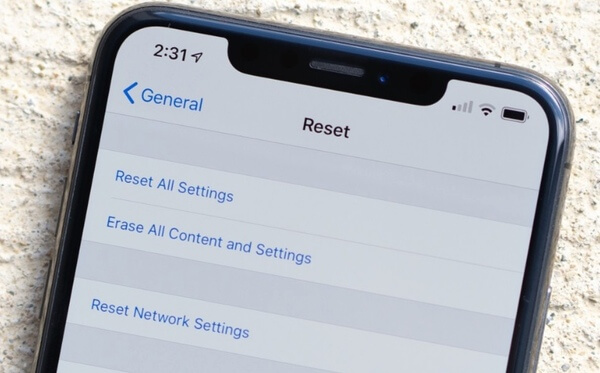
Quando il tuo iPhone non dice alcun servizio dopo essere caduto nella zuppa, devi asciugarlo il prima possibile. Apple sostituisce l'iPhone danneggiato dall'acqua invece di sostituirlo. Se hai AppleCare +, puoi farlo riparare iPhone danneggiato dall'acqua con pochi costi. Inoltre, altri danni all'hardware possono causare problemi di assistenza all'iPhone.

Puoi ripristinare le impostazioni di fabbrica di iPhone per riparare iPhone dice anche nessun servizio. Tieni presente che tutti i tuoi dati iOS e le tue preferenze personali verranno cancellati. Pertanto, è necessario eseguire il backup dei file iPhone in anticipo.
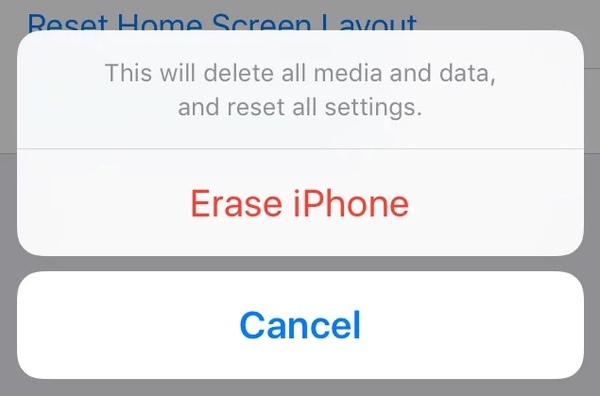
Se il tuo iPhone continua a non indicare alcun servizio, puoi provare questa tecnica. Puoi rilasciare il tuo iPhone ad una certa altezza per non riparare alcun servizio o cercare problemi su iPhone. Puoi fare questa misura sul tuo letto, divano o in qualche posto morbido.
Cosa succede se i dati del tuo iPhone vengono eliminati o persi senza preavviso? Durante questo periodo, puoi rivolgerti a FoneLab iPhone Data Recovery per un aiuto. Il iPhone software di recupero dati consente agli utenti di recuperare i dati dall'iPhone stesso, dal backup iTunes e iCloud in modo selettivo. Pertanto, puoi recuperare foto, messaggi, note e fino a 19 tipi di file su iPhone senza sovrascrivere i dati.


Puoi riparare iPhone dicendo che nessun servizio con tutte le 14 soluzioni realizzabili sopra. Anche se non riesci a trovare un determinato file, puoi utilizzare FoneLab Data Recovery per recuperare qualsiasi dato iOS in modo facile e sicuro. Basta condividere la tua esperienza su iPhone Nessun servizio nei commenti qui sotto. Puoi anche contattarci per qualsiasi problema relativo all'iPhone.